বিষয়বস্তুৰ তালিকা
টিউটোৰিয়েলে দেখুৱাইছে যে আপুনি ৱৰ্কশ্বীটৰ আন এটা অঞ্চললৈ নেভিগেট কৰাৰ সময়ত এক্সেলত কোষবোৰ কেনেকৈ ফ্ৰীজ কৰিব লাগে যাতে সিহতক দৃশ্যমান কৰি ৰাখিব পাৰি। তলত আপুনি এটা শাৰী বা একাধিক শাৰী কেনেকৈ লক কৰিব লাগে, এটা বা অধিক স্তম্ভ ফ্ৰীজ কৰিব লাগে, বা স্তম্ভ আৰু শাৰী একেলগে ফ্ৰীজ কৰিব লাগে তাৰ বিশদ পদক্ষেপসমূহ পাব।
এক্সেলত বৃহৎ ডাটাছেটসমূহৰ সৈতে কাম কৰাৰ সময়ত, আপুনি কৰিব পাৰে প্ৰায়ে কিছুমান শাৰী বা স্তম্ভ লক কৰিব বিচাৰে যাতে আপুনি কাৰ্য্যপত্ৰিকাৰ অন্য অঞ্চললৈ স্ক্ৰল কৰাৰ সময়ত সিহতৰ বিষয়বস্তু চাব পাৰে। Freeze Panes কমাণ্ড আৰু Excel ৰ অন্য কেইটামান বৈশিষ্ট্য ব্যৱহাৰ কৰি ইয়াক সহজে কৰিব পাৰি।
এক্সেল
Freezing ত শাৰী কেনেকৈ ফ্ৰীজ কৰিব লাগে Excel ত rows কেইটামান ক্লিকৰ কথা। আপুনি মাত্ৰ দৰ্শন টেব > ফ্ৰীজ পেন ক্লিক কৰক আৰু নিম্নলিখিত বিকল্পসমূহৰ এটা নিৰ্ব্বাচন কৰক, আপুনি কিমান শাৰী লক কৰিব বিচাৰে তাৰ ওপৰত নিৰ্ভৰ কৰি:
- শীৰ্ষ শাৰী ফ্ৰীজ কৰক - প্ৰথম শাৰী লক কৰিবলে।
- ফ্ৰীজ পেন - কেইবাটাও শাৰী লক কৰিবলৈ।
বিশদ নিৰ্দেশনাসমূহ তলত অনুসৰণ কৰক।
এক্সেলত শীৰ্ষ শাৰী কেনেকৈ ফ্ৰীজ কৰিব লাগে
এক্সেলত শীৰ্ষ শাৰী লক কৰিবলৈ, দৰ্শন টেব, উইণ্ড' গোটলৈ যাওক, আৰু <1 ক্লিক কৰক>ফ্ৰীজ পেনসমূহ > শীৰ্ষ শাৰী ফ্ৰীজ কৰক .
ই আপোনাৰ কাৰ্য্যপত্ৰিকাত প্ৰথম শাৰী লক কৰিব যাতে ই দৃশ্যমান হৈ থাকে যেতিয়া আপুনি আপোনাৰ বাকী কাৰ্য্যপত্ৰিকাৰ মাজেৰে নেভিগেট কৰে।
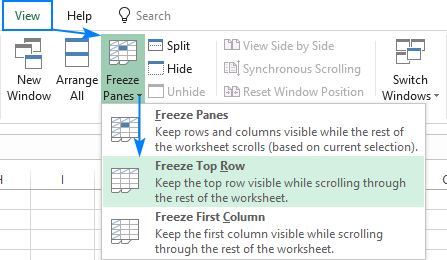
আপুনি নিৰ্ণয় কৰিব পাৰে যে ওপৰৰ শাৰীটো ইয়াৰ তলত ধূসৰ ৰেখাৰে জমা হৈ আছে:
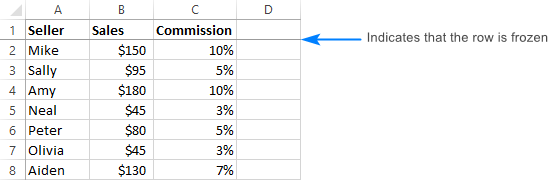
একাধিক শাৰী কেনেকৈ ফ্ৰীজ কৰিব লাগে Excel ত
যদি আপুনি...কেইবাটাও শাৰী লক কৰিব বিচাৰে (শাৰী 1 ৰ পৰা আৰম্ভ কৰি), এই পদক্ষেপসমূহ সম্পন্ন কৰক:
- আপুনি ফ্ৰীজ কৰিব বিচৰা শেষ শাৰীটোৰ ঠিক তলত শাৰীটো (বা শাৰীৰ প্ৰথম ঘৰটো) নিৰ্ব্বাচন কৰক>
- দৰ্শন টেবত, ফ্ৰীজ পেন > ফ্ৰীজ পেন ক্লিক কৰক।
উদাহৰণস্বৰূপে, ওপৰত ফ্ৰীজ কৰিবলৈ Excel ত দুটা শাৰী, আমি কোষ A3 বা সমগ্ৰ শাৰী 3 নিৰ্ব্বাচন কৰো, আৰু ফ্ৰীজ পেন ক্লিক কৰক:
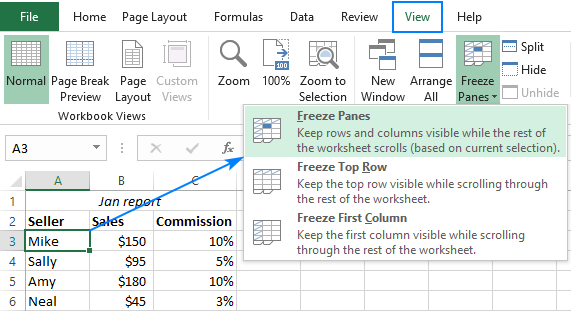
ফলস্বৰূপে, আপুনি সক্ষম হ'ব প্ৰথম দুটা শাৰীত ফ্ৰ'জেন কোষসমূহ চাবলৈ অব্যাহত ৰাখি শ্বীটৰ বিষয়বস্তুৰ মাজেৰে স্ক্ৰল কৰিবলে:
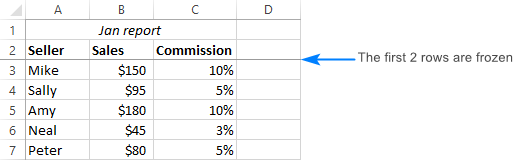
টোকাসমূহ:
- মাইক্ৰ'ছফ্ট এক্সেলে কেৱল ফ্ৰীজিং কৰাৰ অনুমতি দিয়ে স্প্ৰেডশ্বীটৰ ওপৰৰ ত শাৰী। শ্বীটৰ মাজত শাৰী লক কৰা সম্ভৱ নহয়।
- নিশ্চিত কৰক যে লক কৰিবলগীয়া সকলো শাৰী জমা হোৱাৰ মুহূৰ্তত দৃশ্যমান। যদি কিছুমান শাৰী দৃশ্যৰ বাহিৰত থাকে, তেন্তে এনে শাৰীসমূহ জমা হোৱাৰ পিছত লুকুৱাই ৰখা হ’ব। অধিক তথ্যৰ বাবে, অনুগ্ৰহ কৰি এক্সেলত ফ্ৰীজ কৰা লুকাই থকা শাৰীসমূহ কেনেকৈ এৰাই চলিব চাওক।
এক্সেলত স্তম্ভসমূহ কেনেকৈ ফ্ৰীজ কৰিব লাগে
এক্সেলত স্তম্ভসমূহ ফ্ৰীজ কৰাটো ফ্ৰীজ ব্যৱহাৰ কৰি একেদৰেই কৰা হয় পেনসমূহ আদেশসমূহ।
প্ৰথম স্তম্ভ কেনেকৈ লক কৰিব
এটা পত্ৰিকাত প্ৰথম স্তম্ভ ফ্ৰীজ কৰিবলৈ, দৰ্শন টেব > পেনসমূহ ফ্ৰীজ কৰক > ক্লিক কৰক ; প্ৰথম স্তম্ভ ফ্ৰীজ কৰক ।
ইয়াৰ ফলত আপুনি সোঁফালে স্ক্ৰল কৰাৰ সময়ত বাওঁফালৰ স্তম্ভটো সকলো সময়তে দৃশ্যমান হ'ব।
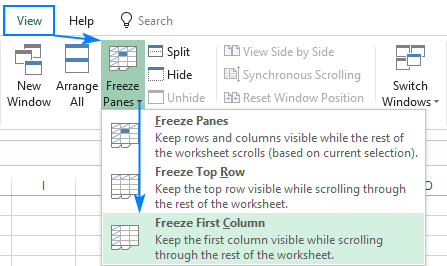
এক্সেলত একাধিক স্তম্ভ কেনেকৈ ফ্ৰীজ কৰিব পাৰি
যদি আপুনি বিচাৰেএটাতকৈ অধিক স্তম্ভ ফ্ৰীজ কৰক, এইটো আপুনি কৰিব লাগিব:
- আপুনি লক কৰিব বিচৰা শেষ স্তম্ভৰ সোঁফালে স্তম্ভ (বা স্তম্ভৰ প্ৰথম ঘৰ) নিৰ্ব্বাচন কৰক।
- দৰ্শন টেবলৈ যাওক, আৰু ফ্ৰীজ পেনসমূহ > ফ্ৰীজ পেনসমূহ ক্লিক কৰক।
উদাহৰণস্বৰূপে, ফ্ৰীজ কৰিবলৈ প্ৰথম দুটা স্তম্ভ, গোটেই স্তম্ভ C বা ঘৰ C1 নিৰ্ব্বাচন কৰক, আৰু ফ্ৰীজ পেন ক্লিক কৰক:
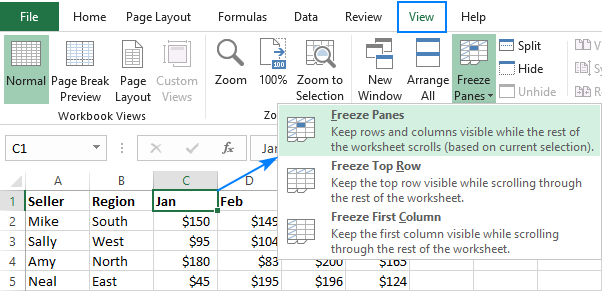
ই প্ৰথম দুটা স্তম্ভ ঠাইত লক কৰিব, ডাঠ আৰু গাঢ় সীমাৰে দেখুওৱাৰ দৰে, আপুনি কাৰ্য্যপত্ৰিকাৰ ওপৰেৰে যোৱাৰ সময়ত জমা স্তম্ভসমূহত কোষসমূহ চাবলৈ সামৰ্থবান কৰে:
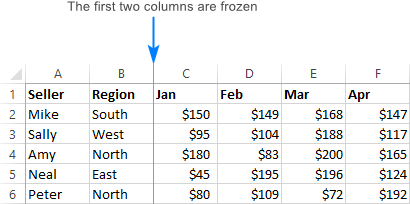
টোকাসমূহ:
- আপুনি কেৱল শ্বীটৰ বাওঁফালে স্তম্ভসমূহ ফ্ৰীজ কৰিব পাৰিব। কাৰ্য্যপত্ৰিকাৰ মাজৰ স্তম্ভসমূহ ফ্ৰীজ কৰিব নোৱাৰি।
- লক কৰিবলগীয়া সকলো স্তম্ভ দৃশ্যমান হ'ব লাগে , যিকোনো স্তম্ভ যি দৃশ্যৰ বাহিৰত আছে ফ্ৰীজ কৰাৰ পিছত লুকুৱাই ৰখা হ'ব।
এক্সেলত শাৰী আৰু স্তম্ভ কেনেকৈ ফ্ৰীজ কৰিব পাৰি
স্তম্ভ আৰু শাৰী পৃথকে পৃথকে লক কৰাৰ উপৰিও, মাইক্ৰ’ছফ্ট এক্সেলে আপোনাক একে সময়তে শাৰী আৰু স্তম্ভ দুয়োটা ফ্ৰীজ কৰিবলৈ দিয়ে। ইয়াত কেনেকৈ:
- শেষ শাৰীৰ তলত আৰু আপুনি ফ্ৰীজ কৰিব বিচৰা শেষ স্তম্ভৰ সোঁফালে এটা ঘৰ নিৰ্ব্বাচন কৰক।
- দৰ্শন টেবত , ফ্ৰীজ পেন > ফ্ৰীজ পেন ক্লিক কৰক।
হয়, ই ইমান সহজ :)
উদাহৰণস্বৰূপে, লৈ এটা স্তৰত ওপৰৰ শাৰী আৰু প্ৰথম স্তম্ভ ফ্ৰীজ কৰক, ঘৰ B2 নিৰ্ব্বাচন কৰক আৰু ফ্ৰীজ পেনসমূহ ক্লিক কৰক:
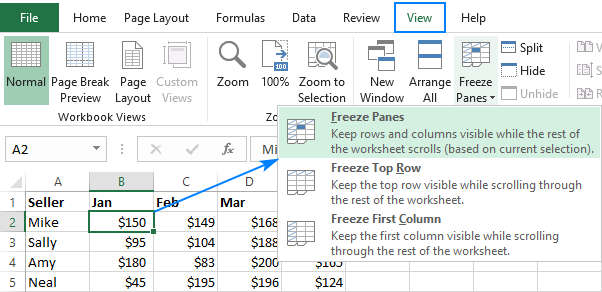
এই ধৰণে,...আপোনাৰ টেবুলৰ হেডাৰ শাৰী আৰু বাওঁফালৰ স্তম্ভ সদায় দৰ্শনীয় হ'ব যেতিয়া আপুনি তললৈ আৰু সোঁফালে স্ক্ৰ'ল কৰে:
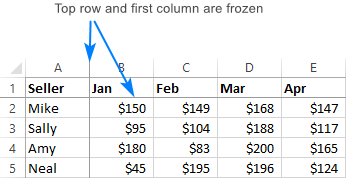
একে ধৰণে, আপুনি যিমান শাৰী আৰু স্তম্ভ ফ্ৰীজ কৰিব পাৰিব আপুনি বিচাৰে যেতিয়ালৈকে আপুনি ওপৰৰ শাৰী আৰু বাওঁফালৰ স্তম্ভৰ পৰা আৰম্ভ কৰে। উদাহৰণস্বৰূপ, ওপৰৰ শাৰী আৰু প্ৰথম 2 স্তম্ভ লক কৰিবলে, আপুনি ঘৰ C2 নিৰ্ব্বাচন কৰে; প্ৰথম দুটা শাৰী আৰু প্ৰথম দুটা স্তম্ভ ফ্ৰীজ কৰিবলে, আপুনি C3 নিৰ্ব্বাচন কৰে, ইত্যাদি।
Excel ত শাৰী আৰু স্তম্ভসমূহ কেনেকৈ আনলক কৰিব
ফ্ৰ'জেন শাৰী আৰু/বা স্তম্ভসমূহ আনলক কৰিবলে, যাওক দৰ্শন টেবলৈ, উইণ্ড' গোটলৈ, আৰু ফ্ৰীজ পেনসমূহ > পেনসমূহ আনফ্ৰীজ কৰক ক্লিক কৰক।
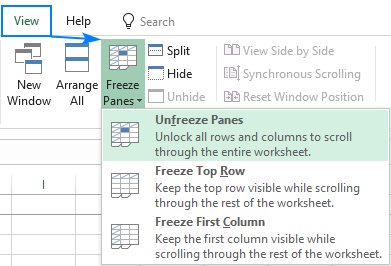
ফ্ৰীজ পেনসমূহে কাম কৰা নাই
যদি আপোনাৰ কাৰ্য্যপত্ৰিকাত ফ্ৰীজ পেনসমূহ বুটাম নিষ্ক্ৰিয় কৰা হৈছে (ধূসৰ আউট), সম্ভৱতঃ ই নিম্নলিখিত কাৰণসমূহৰ বাবে:
- আপুনি কোষ সম্পাদনা অৱস্থাত আছে, উদাহৰণস্বৰূপে এটা সূত্ৰ প্ৰৱেশ কৰা বা এটা কোষত তথ্য সম্পাদনা কৰা। ঘৰ সম্পাদনা অৱস্থাৰ পৰা ওলাই যাবলৈ, Enter বা Esc কি' টিপক।
- আপোনাৰ কাৰ্য্যপত্ৰিকা সুৰক্ষিত। অনুগ্ৰহ কৰি প্ৰথমে কাৰ্য্যপুস্তিকা সুৰক্ষা আঁতৰাওক, আৰু তাৰ পিছত শাৰী বা স্তম্ভসমূহ ফ্ৰীজ কৰক।
এক্সেলত স্তম্ভ আৰু শাৰীসমূহ লক কৰাৰ অন্য উপায়সমূহ
ফ্ৰীজিং পেনসমূহৰ বাহিৰেও, Microsoft Excel এ আৰু কেইটামান উপায় প্ৰদান কৰে এটা শ্বীটৰ কিছুমান অঞ্চল লক কৰিবলে।
পেনসমূহ ফ্ৰীজ কৰাৰ পৰিবৰ্তে পেনসমূহ বিভাজন কৰক
এক্সেলত কোষসমূহ ফ্ৰীজ কৰাৰ আন এটা উপায় হ'ল এটা কাৰ্য্যপত্ৰিকা অঞ্চলক কেইবাটাও অংশত বিভক্ত কৰা। পাৰ্থক্যটো হ'ল:
পেনসমূহ ফ্ৰীজ কৰা অনুমতি দিয়েকাৰ্য্যপত্ৰিকাৰ ওপৰেৰে স্ক্ৰল কৰাৰ সময়ত কিছুমান শাৰী বা/আৰু স্তম্ভসমূহ দৃশ্যমান ৰাখিবলৈ।
পেনসমূহ বিভাজন কৰা এ Excel উইন্ডোক দুটা বা চাৰিটা অঞ্চলত বিভক্ত কৰে যি পৃথকে স্ক্ৰল কৰিব পাৰি। যেতিয়া আপুনি এটা অঞ্চলৰ ভিতৰত স্ক্ৰল কৰে, আন অঞ্চল(সমূহ)ৰ ঘৰসমূহ স্থিৰ হৈ থাকে।
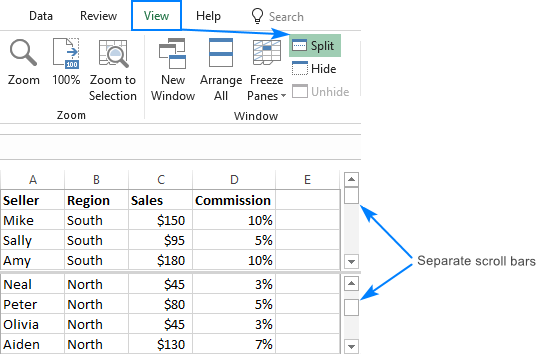
Excel ৰ উইন্ডো বিভাজিত কৰিবলৈ, শাৰীৰ তলত বা সোঁফালে এটা ঘৰ নিৰ্ব্বাচন কৰক স্তম্ভ য'ত আপুনি বিভাজন বিচাৰে, আৰু দৰ্শন টেব > উইণ্ড' গোটত বিভাজন বুটাম ক্লিক কৰক। এটা বিভাজন পূৰ্বৱৰ্তী অৱস্থালৈ ঘূৰাই আনিবলৈ, বিভাজন বুটাম আকৌ ক্লিক কৰক।
এক্সেলত ওপৰৰ শাৰী লক কৰিবলে টেবুলসমূহ ব্যৱহাৰ কৰক
যদি আপুনি হেডাৰ শাৰীটো সদায় স্থিৰ হৈ থকাটো বিচাৰে আপুনি তললৈ স্ক্ৰল কৰাৰ সময়ত এটা পৰিসীমা এটা সম্পূৰ্ণ-কাৰ্য্যকৰী এক্সেল টেবুললৈ ৰূপান্তৰ কৰক:
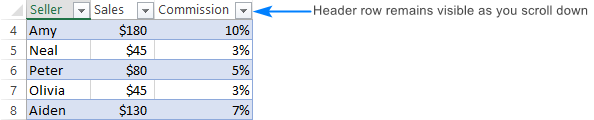
এক্সেলত এটা টেবুল সৃষ্টি কৰাৰ আটাইতকৈ দ্ৰুত উপায় হ'ল Ctl + T চৰ্টকাট টিপোৱা . অধিক তথ্যৰ বাবে, অনুগ্ৰহ কৰি Excel ত এটা টেবুল কেনেকৈ বনাব চাওক।
প্ৰতিটো পৃষ্ঠাত হেডাৰ শাৰীসমূহ প্ৰিন্ট কৰক
যদি আপুনি প্ৰতিটো প্ৰিন্ট কৰা পৃষ্ঠাত ওপৰৰ শাৰী বা শাৰীসমূহ পুনৰাবৃত্তি কৰিব বিচাৰে, চুইচ কৰক পৃষ্ঠা পৰিকল্পনা টেবলৈ, পৃষ্ঠা প্ৰতিষ্ঠা গোটলৈ, শিৰোনাম প্ৰিন্ট কৰক বুটাম ক্লিক কৰক, শ্বীট টেব লৈ যাওক, আৰু <4 নিৰ্ব্বাচন কৰক>ওপৰত পুনৰাবৃত্তি কৰিবলৈ শাৰীসমূহ । বিশদ নিৰ্দেশনা ইয়াত পোৱা যাব: প্ৰতিটো পৃষ্ঠাত শাৰী আৰু স্তম্ভ হেডাৰ প্ৰিন্ট কৰক।
এনেকৈ আপুনি Excel ত এটা শাৰী লক কৰিব পাৰে, এটা স্তম্ভ ফ্ৰীজ কৰিব পাৰে, বা এটা সময়ত শাৰী আৰু স্তম্ভ দুয়োটা ফ্ৰীজ কৰিব পাৰে। পঢ়াৰ বাবে ধন্যবাদ আৰু পৰৱৰ্তী সময়ত আমাৰ ব্লগত লগ পাম বুলি আশা কৰিলোঁসপ্তাহ!<৩>

